¿Cómo activar el complemento de Excel 'Solver'? - Aprovecha la herramienta

Excel maneja numerosas herramientas y complementos dispuestos a ser utilizados en ocasiones específicas y que normalmente se encuentran desactivados, una de estas herramientas es el complemento ‘Solver’, el cual es sumamente útil para llevar a cabo numerosos análisis que pueden ser aplicados dentro del programa, ya sea mediante la utilización de una fórmula o el ajustamiento de algunos datos dentro de algunas determinadas celdas. , siendo un complemento muy utilizado para el cálculo de impuestos.
https://youtu.be/-N1GkcH_A7o
La herramienta de Solver es un complemento muy utilizado por los empresarios para el momento de calcular un determinado impuesto. Debido a la gran versatilidad de Excel, no solo nos permite hacer cálculos de datos simpres, realizar gráficos de doble entrada, organizar las cuentas, calcular fechas, etc. Sino que presenta herramientas que facilitan considerablemente nuestro trabajo ¿Deseas aprender a cómo trabajar con Solver en Excel y activarlo? Aquí te explicamos cómo.
¿Cuál es la función que realiza Solver dentro de las hojas de cálculo de Excel?
Se puede decir que el complemento ‘Solver’ es una especie de herramienta muy utilizada al momento de analizar datos, puesto que ayuda perfectamente a calcular el valor de una determinada celda que depende de otros datos, que son considerados como variables. Este complemento tiende a resolver algunas situaciones o problemas de manera lineal, adaptando los valores de otras celdas para poder determinar un valor especifico de una celda en específico.
Es una herramienta muy utilizada por los empresarios, puesto que les permite encontrar el valor máximo o el valor mínimo de una celda ajustando las anteriores. Todo esto mediante las variables que se encuentran regidas por otras fórmulas, normalmente inecuaciones, para que den con el objetivo deseado.
¿De qué manera puedes habilitar Solver en tu aplicación de Microsoft Excel?
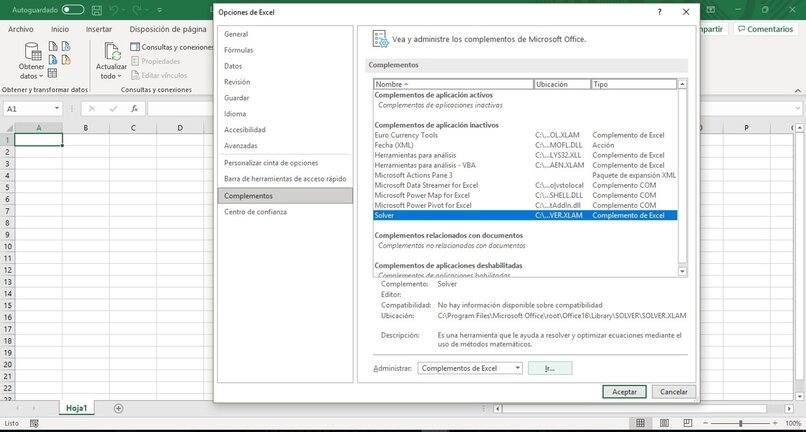
El proceso de activar este complemento varía considerablemente de dispositivos, ya sea a través de un móvil, desde el Windows o Mac, los dos últimos mantienen una configuración similar.
En Windows o Mac
Para habilitar esta opción desde un computador con el sistema operativo de Windows deberá seguir las siguientes indicaciones. Tenga en cuenta que estas pueden variar levemente dependiendo de la versión de Excel que se maneje, sí es una inferior a la versión de Excel 2010 el proceso cambiará solo el nombre de donde se encuentra ubicado el complemento, pero el proceso es el mismo. Para activar el complemento solver deberá seguir las siguientes indicaciones:
- Seleccionar en la barra superior ‘Archivos’.
- Buscar en la parte inferior del menú que se ha desplegado en el lado izquierdo de la pantalla donde dice ‘Opciones’.
- En la ventana emergente que ha surgido dará click en ‘Complementos’.
- Finalmente, seleccionará la opción de ‘Solver’ en los complementos de aplicación inactivos y dará click ‘Ir’. Nuevamente seleccionará la opción de solver en la ventana emergente que ha surgido y dará aceptar.
Al cerrarse la ventana deberá aparecer el complemento Solver en ‘Datos’ en la barra superior. Para habilitar el complemento Solver en una Mac es un proceso un poco más sencillo y corto, solo deberá seguir las siguientes indicaciones estando dentro del programa de Excel:
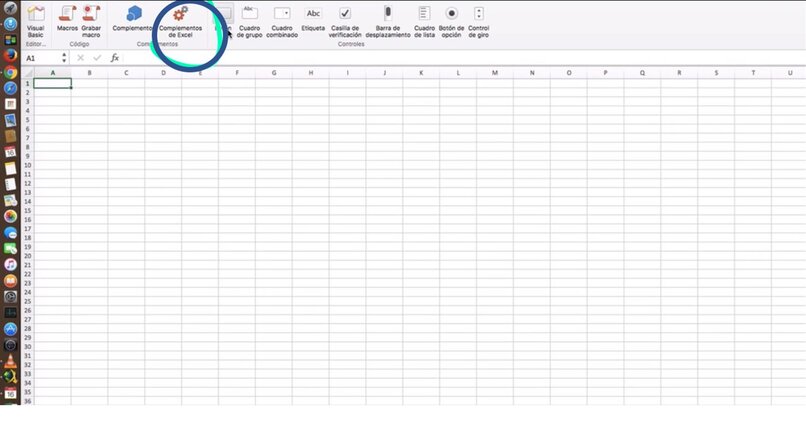
- Dirigirse al menú de herramientas.
- Seleccionar ‘Excel complementos’.
- Donde dice ‘Complementos disponibles’ deberá seleccionar donde dice complemento solver, a continuación, tendrá que darle click en aceptar y salir de la ventana emergente. El complemento estará ubicado en 'Datos' en la barra superior.
Con la App móvil
Lamentablemente en Excel desde su app móvil no se puede habilitar el complemento Solver, puesto que dicha opción no se encuentra disponible. Convirtiéndolo así en un complemento que solamente se puede utilizar a través de su versión web o en computadores Windows y Macs.
¿Qué debes hacer para configurar las acciones que realizará Solver en tus archivos?
Una vez se tenga el complemento solver activado, deberá dirigirse a ‘Datos’ en el área superior del documento. Allí dará click a la herramienta solver para que de manera inmediata abra una ventana emergente que dice ‘Parámetros de Solver’ para poder utilizar la herramienta. En dicha pestaña se escribirá los datos necesarios, para ello, se seleccionará la celda que se desea utilizar la optimización, la cual deberá tener una formula escrita con anterioridad y que se encuentre ligada a una celda variable.
Esto se añadirá en la opción de ‘Establecer objetivos’. Posteriormente se tiene que seccionar la celda, donde se podrá escoger entre el valor de la celda que sea lo más alto posible en dicho caso, haciendo click en la casilla ‘Max’, mientras que en la casilla que dice ‘Min’ deberá escribir un valor que sea lo más mínimo posible. Aunque también podrá escribir un valor en específico en la opción de ‘Valor de’ donde escribirá el dato que se necesite.
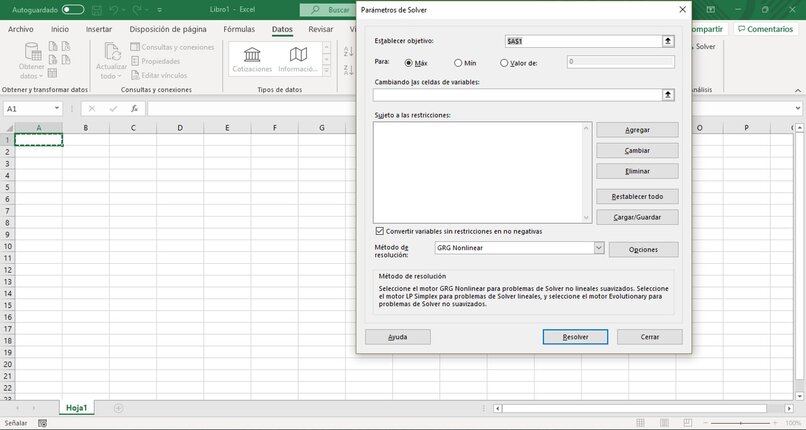
Con los objetivos listos se debe dirigir a la opción ‘cambiando las celdas de la variable’, allí escribirá los rangos para las celdas variables, estas deberán estar ligadas directa o indirectamente con la celda que tiene el objetivo. Una vez se tengan tanto la celda objetivo como las celdas variables, se debe dar a ´Resolver´, donde se puede escoger entre conservar la solución o restaurar los valores originales, dependiendo con lo que se desee trabajar.
¿Cómo generar restricciones para su función?
Solver tiene numerosas funciones, entre ellas generar restricciones para sus funciones, para ello en el cuadro de parámetros encontrará la opción de ‘Sujeto a restricciones’ donde tendrá que especificar los límites que desee a la solución. Primero deberá darle a ‘agregar’ para poder insertar las restricciones que queremos.
Se desplegará una ventana emergente donde escribirá el número de celda que quiere restringir un determinado valor. En el cuadro central se encontrará con la opción de modificar su valor y en ´Restricción’ colocará el valor límite. Podrá añadir tantas restricciones como sean necesarias y de la misma manera, las podrá eliminar o editar.